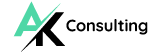Formation en ligne
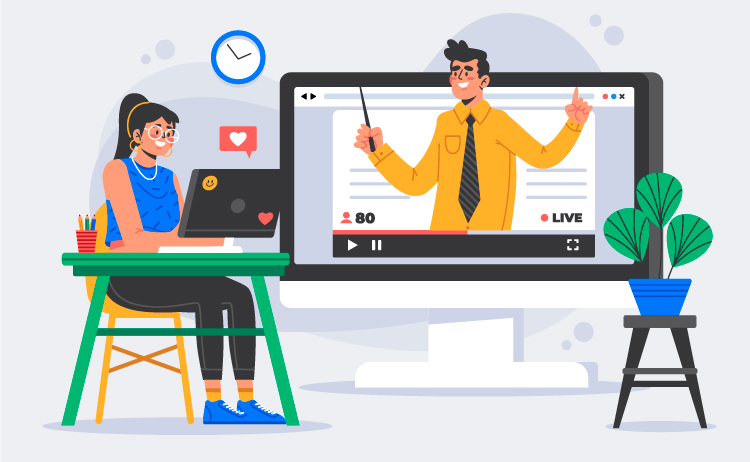
- 48 heures au total
- accès
- Certificat en de formation
- Exercices imprimables
- Langue: Français
- Word
- 10 heures
- 10 Modules (44 leçons interactives)
- accès
- Excel
- 10 heures
- 9 Modules (43 leçons interactives)
- accès
- PowerPoint
- 13 heures
- 9 Modules (42 leçons interactives)
- accès
- Outlook
- 15 heures
- 10 Modules (54 leçons interactives)
- accès
2800 € TTC
Objectifs pédagogiques
Avec cette formation Excel 2019®, vous pourrez en 123 leçons maitriser l’intégralité des fonctionnalités d’Excel : saisir des données, utiliser les fonctions courantes et avancées, les mises en forme conditionnelles, créer des graphiques, des tableaux croisés dynamiques et même des macros.
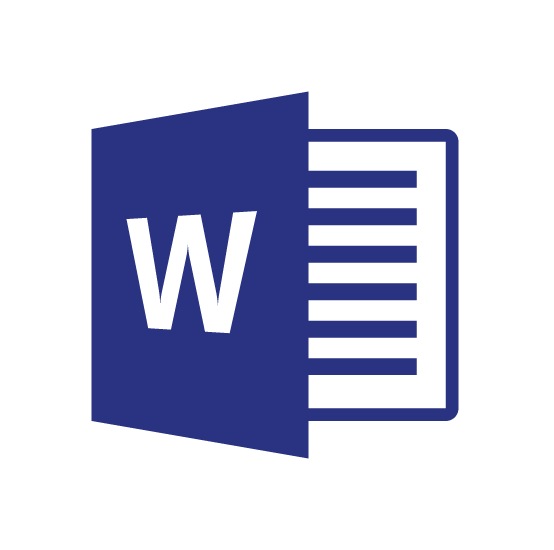
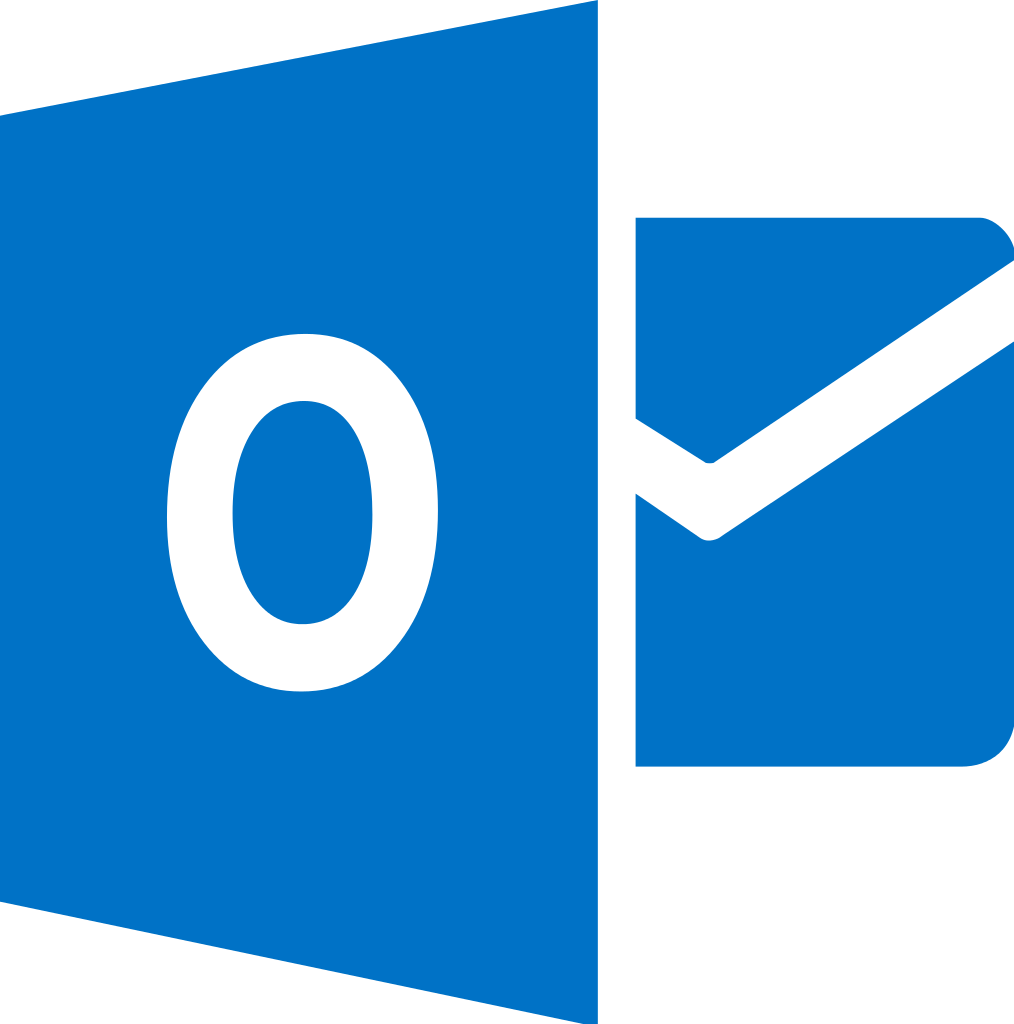
Pré requis technique: Afin de suivre cette formation il est indispensable d’avoir un navigateur web type: Edge, Chrome, Firefox ou Safari.
Détail formation : Word 2019
Avec cette formation Word 2019®, vous saurez en 38 leçons créer des documents Word simples avec la mise en forme des caractères et paragraphes, réaliser la mise en page avec la numération des pages, les en-têtes et pieds de page et gérer l’impression de vos documents
Les tabulations
• Poser et appliquer une tabulation • Utiliser la fenêtre Tabulations • Modifier et supprimer des tabulations • Insérer des points de suite
Les tableaux – création et mise en forme
• Insérer un tableau simple • Insérer ou supprimer des lignes et des colonnes • Redimensionner les lignes et colonnes d’un tableau • Utiliser la fenêtre propriétés du tableau • Mettre en forme des cellules
Les tableaux – fonctionnalités avancées
• Dessiner un tableau • Utiliser les styles de tableau • Habillage du texte et positionnement d’un tableau • Trier le contenu d’un tableau • Convertir un tableau en texte ou un texte en tableau • Effectuer des calculs dans un tableau 2
Les images – insertion et mise en forme
• Insérer une image à partir d’un fichier • Insérer une image en ligne • Recadrer et rogner des images • Ajuster l’apparence des images • Maîtriser le volet Format de l’image
Les images – modifications et habillage
• Styles et modèles prédéfinis des images • Redimensionner et pivoter des images • Habillage et positionnement des images • Organiser des objets • Aligner, grouper et dissocier des objets
SmartArt, diagramme, graphique et zone de texte
• Insérer des icônes • Insérer un graphique SmartArt ou diagramme • Insérer un graphique • Insérer une zone de texte
Correction d’un document
• Corriger l’orthographe et la grammaire • Ajouter ou supprimer un mot du dictionnaire • Trouver des synonymes • Maîtriser la correction automatique • Traduire du texte
Les styles dans Word 2019
• Utiliser et modifier un style de texte prédéfini • Sélectionner, effacer et supprimer un style • Créer un nouveau style de texte • Créer et appliquer un nouveau style de liste • Importer et exporter des styles
Les fonctions Rechercher et Remplacer
• Rechercher et remplacer du texte • Rechercher du texte mis en valeur
Les colonnes
• Ajouter et supprimer des colonnes • Personnaliser des colonnes • Insérer ou supprimer un saut de colonne
Fonctions avancées
• Calculer les mensualités de prêt avec l’assistant
• Découvrir différentes fonctions avancées
• Maîtriser la Fonction logique : condition Si
• Maîtriser quelques autres fonctions
• Appliquer la fonction Somme si et Nombre si
Mise en forme conditionnelle
• Appliquer une mise en forme conditionnelle
• Afficher les 10 nombres les plus grands
• Appliquer une mise en forme avec barres de
données
Appliquer une mise en forme avec icônes colorées
• Effacer une mise en forme conditionnelle
• Créer un damier
Saisie semi-automatique et import de données
• Recopier de données
• Recopier en incrémentant
• Importer des données
Noms de cellules
• Nommer et utiliser un nom de cellule dans une
formule
• Gérer les noms de cellule
• Sélectionner une cellule à partir du nom
• Générer les noms en utilisant les libellés
Mise en page et impression
• Mettre en page : orientation, marges…
• Répéter lignes et colonnes sur chaque page
• Créer En-tête et Pied de page
• Accéder autrement aux en-têtes et pieds de page
• Gérer les sauts de page
• Définir une zone d’impression
Manipuler les séries de données
• Utiliser des séries disjointes
• Ajouter/Supprimer une série à un graphique
existant
• Modifier la couleur d’une série de données dans
un graphique
• Courbes de tendance
• Forme dans une série
Gestion des feuilles et liaisons entre feuilles
• Gestion des feuilles de calcul : nommer,
déplacer…
• Colorer, masquer, dupliquer une feuille
• Référencer une cellule d’une autre feuille
• Grouper des feuilles pour des calculs plus rapides
Applications pratiques
• Calculez les commissions de vos vendeurs
• Des dates dans tous les formats
• Relevé de notes – fonction SOMMEPROD
• Montant des intérêts – Fonction INTPER
Présenter les données en graphiques
• Généralités sur les graphiques
• Créer un graphique
• Modifier un graphique
• Ajouter des éléments à un graphique
• Mettre en forme un graphique
• Imprimer un graphique
Les règles de la présentation
- Les règles d’écriture sur les visuels à présenter
- Les polices de caractères
- Les couleurs
- Une présentation réussie
Prise en main
- Démarrer et quitter PowerPoint
- L’interface PowerPoint
- L’affichage sous PowerPoint
- Créer une présentation
- Afficher une présentation
Personnaliser et modifier d’une présentation
- Créer votre première présentation
- Appliquer un thème
- Modifier le jeu de couleurs et de polices d’un thème
- Enregistrer un thème personnalisé
- Modifier l’ordre des diapositives dans une présentation
Mettre en forme les diapositives
- Saisir du texte
- Sélectionner, déplacer, et copier du texte
- Modifier la police, la taille et les attributs de mise en forme
- Modifier l’alignement, l’interligne, l’espacement des paragraphes
- Modifier la casse du texte
Insérer une image
- Insérer une image à partir d’un fichier
- Insérer une image en ligne
- Redimensionner une image
- Recadrer une image et modifier la luminosité et le contraste
Modifier des images
- Rendre une zone d’image transparente et la recolorier
- Modifier l’apparence d’une image
- Utiliser le volet Format de l’image
- Créer un album Photo
Les techniques du tableau
- Insérer un tableau simple
- Insérer, supprimer des lignes et des colonnes
- Modifier la hauteur des lignes, largeur des colonnes
- Mettre en forme tableau et cellules
- Dessiner un tableau
Les graphiques
- Insérer un graphique
- Modifier les données d’un graphique
- Modifier un graphique
- Insérer un graphique SmartArt ou diagramme
Dessiner avec PowerPoint
- Insérer une forme prédéfinie
- Insérer du texte dans une forme
- Dessiner une forme libre
- Aligner, grouper, dissocier des objets
- Organiser des objets
Prise en main
• Bonnes pratiques • Découvrir • Rédiger et envoyer un message • Envoyer à plusieurs destinataires • Envoyer des pièces jointes • Critères de diffusion et accusé de réception
Réception de messages et impressions
• Recevoir des messages électroniques • Lire ses messages • Recevoir une pièce jointe • Supprimer un message • Imprimer un message
Réponse, transfert et mise en forme de message
• Répondre à un message • Transférer un message • Options de la messagerie • Créer une signature • Format Texte et format HTML • Mettre en forme un message
La sécurité sous Outlook
• Les courriers indésirables • Paramétrer les options du courrier indésirable • Améliorer le filtrage du spam
Contacts et carnet d’adresses
• Créer un contact • Gérer ses contacts • Créer un groupe de contacts • Organiser ses contacts • Importer des contacts • Ajouter un expéditeur à vos contacts
Gérer ses messages électroniques
• Créer un nouveau répertoire • Transfert manuel du courrier • Créer rapidement une règle de message • Créer une règle de message plus élaborée • Mise en forme conditionnelle
Calendrier et réunions
• Inviter à une réunion • Répondre à une invitation • Partager un calendrier • Envoyer un instantané de son calendrier • Les notes
Calendrier et rendez-vous
• Paramétrer le calendrier • Planifier un rendez-vous unique • Planifier un rendez-vous périodique • Astuces pour être plus productif • Imprimer un calendrier
Gérer les tâches
• Créer et modifier une tâche • Affecter une tâche • Créer une tâche périodique • Marquer une tâche comme terminée • Répondre à une demande de tâche avec Exchange • Suivre et mener à bien un projet 8
Les différentes attaques informatiques
• Les sywares • Les virus • Les troyens • Les spams • Le phishing • Les hoax • Les mots de passe